Continuons la mise en place de notre NAS sous FreeNAS en version 9.3 : nous venons de voir les étapes nécessaires à l’installation dans le précédent tutoriel. Il est désormais temps de se connecter à l’interface graphique pour configurer le tout. On attaque dans cette partie la configuration de base.
A partir de notre navigateur préféré (là, c’est une question de goût, je ne me prononce pas !) on se rend à l’adresse IP indiquée par le menu console. Pour les étourdis on peut aussi y accéder par ici : http://freenas.local
Donc soit vous avez défini un mot de passe pour root à l’installation, dans ce cas il faut se connecter avec « root » en nom d’utilisateur et votre mot de passe (je vous rappelle à toutes fins utiles que le clavier était en qwerty lors de l’installation…)
Sinon la première chose demandée est donc de définir maintenant ce fameux mot de passe :
Puis nouveauté de la version 9.3, nous tombons sur un assistant configuration qui nous propose de créer un pool de stockage, puis des services d’identifications, et enfin des partages et les utilisateurs associés.
L’assistant est relativement bien fait, petit bémol au niveau des partages et des utilisateurs, ce n’est pas la partie la plus simple. L’avantage est que cela est assez rapide, l’inconvénient c’est qu’on ne maîtrise pas tout et surtout je trouve que l’on ne comprend pas bien ce que l’on fait.
C’est donc pour ça que j’ai choisi de ne pas utiliser cet assistant pour le tuto, on clique donc sur Exit.
NOTE IMPORTANTE : La configuration que nous allons faire ensemble maintenant et pour la série de tutos à venir est basée sur une configuration à minima. Le but est d’utiliser simplement le NAS dans un réseau domestique classique avec une « box » de FAI (Freebox dans mon cas), plusieurs utilisateurs avec un espace de stockage dédié et un espace commun, et un partage CIFS (SMB) pour y accéder depuis Windows.
Configuration réseau
Commençons donc par terminer la configuration réseau de notre NAS : on se rend dans Network -> Global Configuration
Ici il faut commencer par indiquer la passerelle par défaut dans IPv4 Default Gateway, il s’agit d’indiquer à FreeNAS quelle machine sur le réseau lui permet d’accéder à Internet : l’adresse IP de la box semble donc un bon choix.
Puis dans au moins le premier des champs Nameserver il faut indiquer l’adresse d’un serveur DNS pour permettre au NAS de résoudre les noms de domaine : ici j’ai mis la Freebox car elle fait un pont vers ses DNS et en 2 et 3 les serveurs d’OpenDNS.
Cela fait n’oubliez pas de cliquer en bas sur Save sinon les modifs sont perdues en changeant de rubrique dans l’interface. Vous devriez retrouver la config dans Network->Network Summary
Configuration système
On se rend ensuite dans System -> General pour faire 3 réglages simples :
D’une part l’adresse de l’interface : WebGUI IPv4 Adress à paramétrer sur l’adresse du NAS : c’est celle qu’utilisera le serveur intégré pour fournir l’interface. Ensuite le fuseau horaire dans Timezone. Et enfin dans Console Keyboard Map on sélectionne French ISO-8859-1 (accent keys), si on a un clavier français, ce qui permet d’avoir un clavier azerty dans la console : c’est à dire uniquement quand on intervient directement avec clavier et écran branché sur le NAS (ce dernier réglage est actif uniquement après reboot d’après mes tests).
Si vous voulez changer la langue de l’interface, le français est disponible. La traduction est partielle, c’est pourquoi je reste en anglais, mais les fonctions ancienne et courantes sont bien traduites. N’oubliez pas de valider les réglages par un clic sur Save.
Ensuite, facultatif mais pratique pour mieux comprendre et/ou se faire aider en cas de problème : dans System -> Advanced on peut cocher la case Show console messages in the footer pour voir les messages que le NAS écrit dans le fichier /var/log/messages
Paramétrage des mails
Il est important de configurer un compte e-mail avec lequel FreeNAS va pouvoir nous envoyer des alertes en cas de problème, d’alerte SMART ou d’opérations programmées. Comme on ne passe pas sa vie dans l’interface pour voir le voyant Alert en haut à droite, c’est très pratique. Pour les habitués : depuis la version 9, le rapport quotidien a disparu, les tests associés ont bien lieu mais un rapport est envoyé uniquement en cas de retour anormal.
L’envoi d’un mail de test à l’issue de la config se fait à l’utilisateur root, donc on doit déjà paramétrer son adresse. Rendez vous dans Account -> Users -> View Users puis sélectionnez la ligne de l’utilisateur root. Cliquez sur Change E-mail et renseignez l’adresse que vous souhaitez.
Maintenant, on se rend dans System -> Email. Et on remplit les champs : From est l’adresse écrite dans l’expéditeur du mail, je vous conseille de mettre la même adresse que votre Username. Renseignez ensuite le serveur smtp dans Outgoing mail server ainsi que le port dans Port to connect to, éventuellement dans TLS/SSL un cryptage en fonction du serveur que vous utilisez, Plain signifie pas de cryptage. Ci dessous un exemple utilisant gmail :
Cette partie de la configuration est très dépendante de votre serveur de messagerie, en général le port est 587 pour du TLS, 465 pour le SSL ou 25 sans sécurisation.
Cochez ensuite la case (il y en a qu’une !) pour pouvoir inscrire votre nom d’utilisateur et 2 fois le mot de passe, il s’agit bien ici de vos propres paramètres de messagerie : nom d’utilisateur et mot de passe utilisés pour accéder à vos e-mails. Un clic sur Save pour enregistrer le tout puis sur Send Test Mail et …. vous devriez avoir reçu un mail de test !
Si cela ne fonctionne pas (l’erreur 65 est la plus fréquente): vérifiez que vous avez bien défini une IP pour la passerelle et au moins un serveur DNS (voir la partie ci dessus), vérifiez dans les spams (!), sinon selon votre fournisseur d’accès l’utilisation de serveur smtp autre que ceux du fournisseur est peut être bloqué, c’est notamment le cas chez Free par défaut, dans ce cas enlevez le blocage dans la configuration de votre box ou utilisez le serveur smtp de votre fournisseur.
Voilà pour la configuration système de base d’un FreeNAS, la prochaine étape va être de configurer notre stockage avec tous les disques dur que l’on a acheté.
La suite ici : Tuto FreeNAS 9.3 : Création du pool
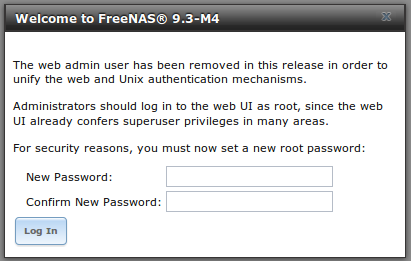
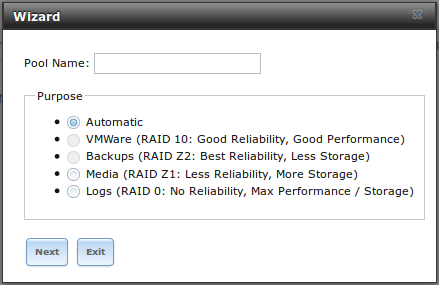
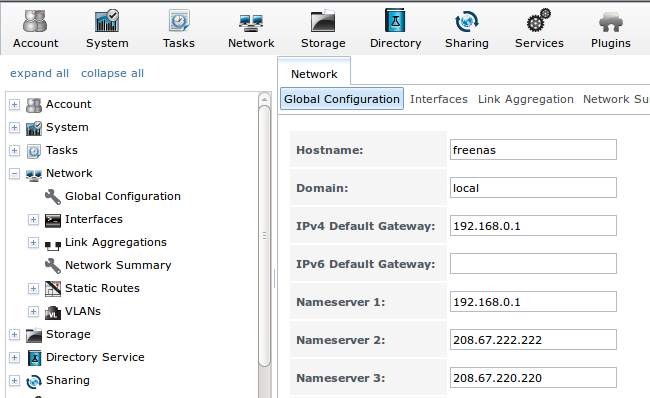

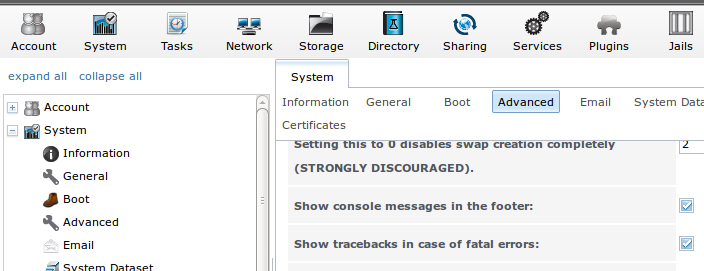
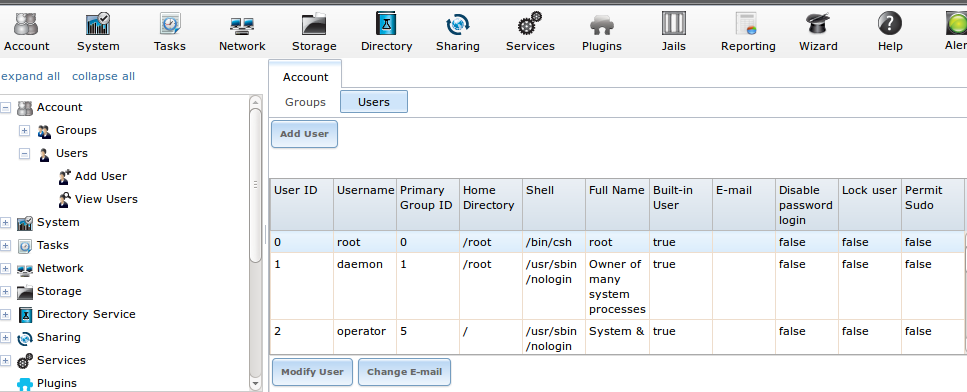
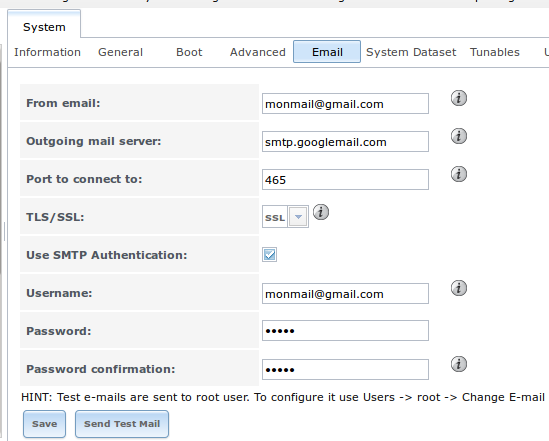




He bien, je vois que tu n’as pas perdu ton temps:
La 9.3 tout juste sortie, et un nouveau tuto dans la semaine!
Cela va faire des heureux dans la communauté Francophone, ce qui est déjà le cas, à en croire le référencement dans Google…
Du bon boulot tout ça, bravo!
Merci ! J’avais pris un peu d’avance avec la version beta je dois dire, du coup ce n’est pas fini… la suite arrive très vite
Je recherche le moyen de mettre 9.3 release mais cela ne fonctione pas. Je suis en 9.2.1.9 et l’upgrade plante « the update failed: Command bin/install_worker.sh’,’install’ returned non-zero exit status 1 »
Avez vous une solution, Merci
Bonjour Mickael , et merci pour tous ces tuto(s) que je suit depuis 8.3.0
Cependant en voulant installer la 9.3. j’ai un petit soucis , tout ce passe bien au niveau de l’installation mais je ne vois pas mes disques dans « view disk » de l interface graphique?
pendant l’installation j’ai cocher ( CD) j’ai bien coché les 8 disk Ada 0 à Ada 7 ainsi que la clé usb d’installation du systeme…
je ne comprend pas trop ce qu’il se passe , merci pour votr aide… qui sera me sera précieuse.
merci de ce nouveau tuto
il me manque la procedure pour win 7 integral a priori elle peut « monter » en NFS
mais comment faire
merci
Bonjour,
Le partage NFS ne sera pas couvert pas un tuto, merci de se réfèrer à la doc officielle : doc.freenas.org
Bonjour Mickaël,
Merci d’abord pour tes tutos extrêmement complets et très pédagogiques.
J’ai par contre un souci concernant l’accès à Internet de mon NAS (HP Proliant). Dans ton tuto ta Freebox possède l’IP 192.168.0.1, ma console Freebox me donne perso l’IP 192.168.1.254.
J’ai donc rentré cette dernière dans mon paramétrage.
Du coup, la liste des plugins ne s’affichent pas…
Une idée ?
Salut, comme vu sur le forum FreeNAS : essaye le ping vers internet, vérifie DNS et Gateway et éventuellement l’adresse de récupération des plugins dans la page de configuration. A voir aussi s’il y a un message d’erreur dans la console lors de la tentative de récupération de la liste.
Bonjour je repose ma question ici car je crois que n’étais pas au bonne endroit:
Bonjour J’ai de la difficulté avec l’assignation de l’adresse IPv4
Pouvez-vous me guider l’adresse de mon routeur est :192.168.1.1
Quel adresse je dois assigner ainsi que le Netmask
J’ai tout fait les étape et je suis incapade d’avoir accès a partir de Windows
Bonjour,
Il s’agit d’un problème de configuration de ton réseau visiblement. Je te conseille de te renseigner et/ou te former sur le sujet et tu devrais t’en sortir facilement. Il faudrait d’avantage de détails sur le réseau aussi : DHCP ou IP fixes ? La config n’est pas la même
Salut,
C’est un beau tuto. Je suis intéressé de me monter un serveur NAS mais j’avoue que je suis perdu au niveau de la configuration à choisir.
Bonjour, n’hésite pas à te documenter, à bien réfléchir à tes besoins, comparer les possibilités offertes par chaque système,… FreeNAS est un beau soft. Maintenant il présente aussi des pièges, peut paraître complexe car il y a des notions peut habituelles pour qui utilise traditionnellement Windows, nécessite parfois de mettre les mains dans le cambouis quand quelque chose ne marche pas bien, et nécessite surtout une volonté d’apprentissage. Les solutions clés en main style Syno ou autre ne présentent pas ces aspects.
Super boulot merci mille fois.
Ce tuto est parfait, c’est exactement ce que je veux faire.
Un petit problème tout de même de mon coté pour l configuration des mails d’alerte.
J’ai renseigné une adresse gmail, donc j’ai copié tont print écran, mais j’ai systématiquement un « timed out »
Je suis chez orange j’ai pas vraiment trouvé si le SMTP était bloqu par la livebox ou pas ni où ou comment le régler…
Peux tu m’aider?
Mille merci pour l’ensemble de ton job!!
Je ne connait pas la livebox, je ne suis même pas sûr que ça soit possible chez Orange. La solution est d’utiliser leur smtp.
L’envoi du mail de test sur la messagerie Gmail ne fonctionne pas. Gmail donne une alerte « Compte Google : tentative de connexion bloquée ». Il est toutefois possible dans Gmail de modifier ses paramètre de sécurité « Vous pouvez plutôt utiliser une application Google telle que Gmail pour accéder à votre compte (recommandé), ou si vous souhaitez que votre compte ne soit plus protégé par les normes de sécurité modernes »… Le lien donné par Gmail permet facilement de modifier ce niveau de sécurité. Les emails de test arrive ensuite sans problème.
Mais quel sont les risques sécurité evoqué par Gmail ?
Erwan
PS: merci pour ce tuto qui m’a permis d’installer FreeNas sans soucis
Lors de la config system/email j’ai ce message:Your test email could not be sent: [Errno 8] hostname nor servname provided, or not known
j’ai mis ces données: xxxx.xxxx@gmail.com
smtp.googlemail.com
993 et SSL
ce sont les données de mon compte dans Thunderbird
Que puis-je faire
993 ça me semble plutôt être le port pour le serveur entrant, en IMAP. Pour le serveur sortant (smtp.gmail.com) c’est plutôt le port 465 en SSL strict.
Bonjour je n’arrive pas à changer le nom d’utilisateur root pour me connecter alors que je pouvais le faire dans la version 8 pouvez-vous m’aider
Merci
Bonjour, non je ne peux pas.
C’est pas que je veux pas mais ce n’est plus possible sur la v9. Connexion avec root sur l’interface car c’est plus clair comme ça. Avant c’était un nom différent mais les droits de root quand même, donc ça portait à confusion.
Bonjour,
Question bete : L’OS Free Nas, je l’installe sur quel disque?
N’importe lequel. Mais sachant que ce disque là ne pourra pas utilisé pour autre chose, l’installer sur une clé USB est une bonne solution, vu que la vitesse en lecture/écriture importe peu, les opérations étant peu importantes.
Bonjour à tous et merci pour ce tuto.
Je me suis enfin décidé à sauter le pas mais ce n’est pas chose aisé.
Contrairement à vous, je suis bloqué plus tôt…je n’arrive pas à m’envoyer le mail de test? Je pense avoir suivi les instructions à la lettre mais rien n’y fait.
Je recherche donc de l’aide.
Bonjour à tous!
L’e-mail de test n’a pas pu être envoyé : SMTP AUTH extension not supported by server.
bien bien bien, ça c’est fait, j’en suis arrivé là après l’erreur 65, l’erreur 8, et pfff, je commence à devenir dépressif
d’un autre côté, je suis une quiche, DNS, SMTP, j’en passe et des meilleures, tu me parlerais en mandarin simplifié que j’en aurais les mêmes symptômes, alors je fouille, je vagabonde sur internet, je crée une messagerie gmail pour faire comme sur le tuto, et je maitrise parfaitement le ctrl-c ctrl-v, ben ça ne fonctionne pas, j’ai débloqué smtp sur free, ça marche pas, … ça marche pas,… quelqu’un peut m’aider mais avec des mots simple, s’il te vous plaît
Bonjour,
J’ai réalisé l’installation de la version 9.3 à partir des explications du site US qui sont exactement les mêmes que les vôtre (mais en anglais bien sûr) mais je bloque sur l’accès mon NAS par un navigateur sur un autre poste. En fait je n’arrive pas à joindre mon NAS par le réseau (ce qui est ennuyeux…) le ping vers l’adresse IP fixe que j’ai paramétrée dans le NAS juste après son installation ne répond pas. J’ai redémarré le NAS mais ça ne change rien.
Ma plate forme matérielle est un serveur Dell Poweredge 2900SC et j’ai réalisé l’install sur une clef USB. Le port Ethernet utilisé est bien vu par l’installation, j’ai bien réglé les paramètres de la carte réseau, les voyants de la carte indiquent bien un e interface réseau active, mais rien n’y fait. Tout se passe comme si le NAS refusait toute connexion par la carte réseau.
Une idée ?
J’ai une freebox revolution version 6 j’installe freenas dans une machine virtuelle virtualbox (pour comprendre avant de me lancer en dur) et je ne parviens pas à envoyer e-mail de test la reponse est L’e-mail de test n’a pas pu être envoyé : [Errno 61] Connection refused. Pouvez vous m’aider? Merci
Je vais bientôt sauter le pas, quand j’aurai un peu de temps 🙂
Juste une question : à quoi sert de renseigner le champ WebGUI IPv4 Address si l’IP est donnée par la Freebox en statique ?
Et merci pour ce super tuto !
bonjour
j ai installé freenas 9.3 j ai mis mes disques après. est ce possible. je les vois dans freenas
mais je ne peux rien faire merci pour vos réponses. cordialement
Paul
Salut, merci pour se super tuto mais j’ai comme un soucis …. lorsque je rentre le mot de passe à configurer je tombe sur ça et ça le fait en boucle … j’ai essayer avec le .img .iso et .usb et j’ai à chaque fois le même soucis.. quelqu’un peux m’aider ?
Request Method: POST
Request URL: http://192.168.1.20/account/login/
Software Version: FreeNAS-9.2.1.9-RELEASE-x86 (2bbba09)
Exception Type: OperationalError
Exception Value:
unable to open database file
Exception Location: /usr/local/lib/python2.7/site-packages/django/db/backends/sqlite3/base.py in execute, line 451
Server time: Sun, 22 Oct 2017 16:56:12 -0700
Traceback
Environment:
Software Version: FreeNAS-9.2.1.9-RELEASE-x86 (2bbba09)
Request Method: POST
Request URL: http://192.168.1.20/account/login/
Traceback:
File « /usr/local/lib/python2.7/site-packages/django/core/handlers/base.py » in get_response
114. response = wrapped_callback(request, *callback_args, **callback_kwargs)
File « /usr/local/www/freenasUI/../freenasUI/account/views.py » in login_wrapper
183. extra_context=extra_context,
File « /usr/local/lib/python2.7/site-packages/django/views/decorators/debug.py » in sensitive_post_parameters_wrapper
75. return view(request, *args, **kwargs)
File « /usr/local/lib/python2.7/site-packages/django/utils/decorators.py » in _wrapped_view
99. response = view_func(request, *args, **kwargs)
File « /usr/local/lib/python2.7/site-packages/django/views/decorators/cache.py » in _wrapped_view_func
52. response = view_func(request, *args, **kwargs)
File « /usr/local/lib/python2.7/site-packages/django/contrib/auth/views.py » in login
36. if form.is_valid():
File « /usr/local/www/freenasUI/../freenasUI/account/forms.py » in is_valid
88. user.save()
File « /usr/local/www/freenasUI/../freenasUI/account/models.py » in save
238. super(bsdUsers, self).save(*args, **kwargs)
File « /usr/local/lib/python2.7/site-packages/django/db/models/base.py » in save
545. force_update=force_update, update_fields=update_fields)
File « /usr/local/lib/python2.7/site-packages/django/db/models/base.py » in save_base
573. updated = self._save_table(raw, cls, force_insert, force_update, using, update_fields)
File « /usr/local/lib/python2.7/site-packages/django/db/models/base.py » in _save_table
635. forced_update)
File « /usr/local/lib/python2.7/site-packages/django/db/models/base.py » in _do_update
679. return filtered._update(values) > 0
File « /usr/local/lib/python2.7/site-packages/django/db/models/query.py » in _update
507. return query.get_compiler(self.db).execute_sql(None)
File « /usr/local/lib/python2.7/site-packages/django/db/models/sql/compiler.py » in execute_sql
980. cursor = super(SQLUpdateCompiler, self).execute_sql(result_type)
File « /usr/local/lib/python2.7/site-packages/django/db/models/sql/compiler.py » in execute_sql
786. cursor.execute(sql, params)
File « /usr/local/lib/python2.7/site-packages/django/db/backends/util.py » in execute
53. return self.cursor.execute(sql, params)
File « /usr/local/lib/python2.7/site-packages/django/db/utils.py » in __exit__
99. six.reraise(dj_exc_type, dj_exc_value, traceback)
File « /usr/local/lib/python2.7/site-packages/django/db/backends/util.py » in execute
53. return self.cursor.execute(sql, params)
File « /usr/local/lib/python2.7/site-packages/django/db/backends/sqlite3/base.py » in execute
451. return Database.Cursor.execute(self, query, params)
Exception Type: OperationalError at /account/login/
Exception Value: unable to open database file
Request information
GET
No GET data
POST
Variable Value
next u’/admin/account/bsdusers/add/’
confirm_password u’freenas’
password u’freenas’
csrfmiddlewaretoken u’VmYbakhTtcoDErel3q7YdfDzcLzBYNf7′
FILES
No FILES data
COOKIES
Variable Value
csrftoken ‘VmYbakhTtcoDErel3q7YdfDzcLzBYNf7′
META
Variable Value
CSRF_COOKIE u’VmYbakhTtcoDErel3q7YdfDzcLzBYNf7’
HTTP_COOKIE ‘csrftoken=VmYbakhTtcoDErel3q7YdfDzcLzBYNf7’
GATEWAY_INTERFACE ‘CGI/1.1’
HTTP_UPGRADE_INSECURE_REQUESTS ‘1’
HTTP_ORIGIN ‘http://192.168.1.20’
wsgi.errors
HTTP_HOST ‘192.168.1.20’
PATH_INFO u’/account/login/’
SERVER_PROTOCOL ‘HTTP/1.1’
SERVER_ADDR ‘192.168.1.20’
REQUEST_METHOD ‘POST’
HTTP_ACCEPT_ENCODING ‘gzip, deflate’
HTTP_ACCEPT_LANGUAGE ‘fr-FR,fr;q=0.8,en-US;q=0.6,en;q=0.4’
wsgi.multiprocess False
CONTENT_TYPE ‘application/x-www-form-urlencoded’
DOCUMENT_URI ‘/account/login/’
HTTP_REFERER ‘http://192.168.1.20/account/login/?next=/admin/account/bsdusers/add/’
DOCUMENT_ROOT ‘/usr/local/etc/nginx/html’
wsgi.input
wsgi.run_once False
SERVER_NAME ‘localhost’
REMOTE_PORT ‘56505’
wsgi.url_scheme ‘http’
SERVER_PORT ’80’
REMOTE_ADDR ‘192.168.1.50’
wsgi.version (1, 0)
CONTENT_LENGTH ‘138’
HTTP_CONTENT_LENGTH ‘138’
HTTP_DNT ‘1’
REDIRECT_STATUS ‘200’
HTTP_CONNECTION ‘keep-alive’
HTTP_CONTENT_TYPE ‘application/x-www-form-urlencoded’
QUERY_STRING »
HTTP_ACCEPT ‘text/html,application/xhtml+xml,application/xml;q=0.9,image/webp,image/apng,*/*;q=0.8’
HTTP_CACHE_CONTROL ‘max-age=0’
REQUEST_URI ‘/account/login/’
SCRIPT_NAME u »
HTTP_USER_AGENT ‘Mozilla/5.0 (Windows NT 10.0; Win64; x64) AppleWebKit/537.36 (KHTML, like Gecko) Chrome/61.0.3163.100 Safari/537.36’
SERVER_SOFTWARE ‘nginx/1.4.4’
wsgi.multithread True
Bonjours a tout je besoin d’un service c’est la première fois que s’installe free nas version 11.3
GratuitNAS-11.3-U4.1 si possible un tuto de cette version.
amicalement votre sccoby